유튜브 뮤직(music)에서 와이파이 연결상태에서만 노래 스트리밍 듣기 방법을 알아보려고 한다. 핸드폰 요금제를 데이터 무제한을 사용하지 않는 분들은 데이터가 소모되는 것이 부담스러울 수 있다. 유튜브 뮤직의 경우 보통 오디오 버전으로 노래를 듣는 것이라 부담이 덜하다. 하지만 동영상에서 재생되는 노래도 많기 때문에 이런 경우 데이터 소모가 더 많이 된다. 이렇게 데이터 소모가 부담되는 분들에게는 방법이 있다. 와이파이 연결상태에서만 노래를 듣는 것이다. 어떻게 하면 되는지 아래에서 자세히 알아보자.
유튜브 뮤직 와이파이에서만 스트리밍 듣기 방법
1. 유튜브 뮤직 앱 우측상단에서 아이디 부분을 클릭한다.
2. 그럼 여러 메뉴가 보이는데 여기서 설정을 클릭한다.
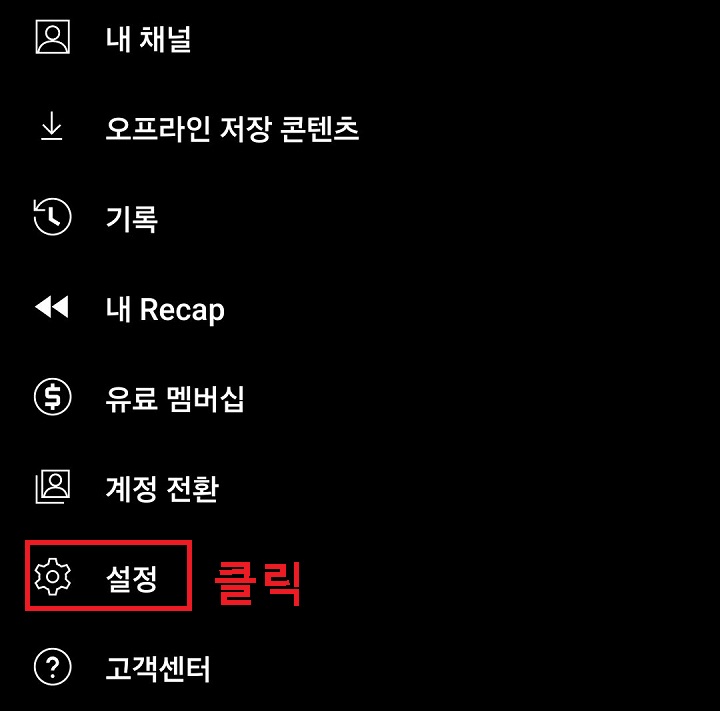
3. 설정 페이지에서 데이터 절약을 클릭한다.

4. 이제 와이파이로만 스트리밍 메뉴의 버튼을 오른쪽으로 옮긴다.

5. 위 4번까지 진행하면 이제부터 와이파이가 연결된 상태에서만 유튜브 뮤직 노래를 들을 수 있다.
6. 만약 와이파이가 연결되지 않은 상태에서 노래 재생 버튼을 누르면 화면 하단에 아래 사진과 같은 공지가 보이면서 음악이 재생되지 않는다.

지금까지 와이파이 연결 상태에서만 스트리밍 노래 듣기 방법을 알아보았다. 이렇게 하면 데이터 절약에 큰 도움이 될 것이다. 그런데 하루종일 와이파이 연결이 가능한 것이 아니다. 연결이 불가능한 상황에서 지내게 될 경우도 많다. 이런 분들을 위해 대안을 제시한다. 바로 노래를 다운로드한 후 재생하는 것이다. 유튜브 프리미엄 사용자라면 이것이 가능하다.
오프라인에서 듣기 방법(대안)
1. 와이파이 연결상태에서 다운로드하고자 하는 노래를 찾는다.
2. 다운로드하려는 노래의 제목 우측에서 점 3개 모양을 클릭한다.

3. 그럼 메뉴창이 생기는데 여기서 오프라인 저장을 클릭한다. 그럼 핸드폰에 노래가 저장된다.

4. 이번에는 다운로드한 노래를 듣기 위해 유튜브 뮤직 우측상단의 아이디 부분을 클릭한다.
5. 오프라인 저장 콘텐츠 메뉴를 클릭한다.

6. 그럼 저장한 노래 폴더가 보이는데 클릭하여 재생하면 된다. 그러면 와이파이가 연결되어있지 않아도 노래를 들을 수 있다.

지금까지 와이파이 연결상태에서만 유튜브 뮤직 스트리밍 노래 듣기 방법과 이에 대한 대안까지 알아보았다. 유튜브 프리미엄 사용자의 경우 다운로드 후 듣는 것이 가능하기 때문에 이것을 활용하면 된다. 그러면 노래를 들을 때 데이터가 소모되지 않는다. 설정은 와이파이로만 스트리밍 듣기가 가능하도록 해놓고 와이파이 연결상태에서 노래를 다운로드한 후 다운로드한 것을 들으면 된다. 그러면 이 노래를 들을 때는 설정유무와 상관없이 들을 수 있는 것이다. 다만 핸드폰의 용량제한도 있을 것이므로 이것도 고려해서 다운로드해야 한다. 데이터 소모가 부담스러운 분들은 위의 글을 읽어보고 자신에게 맞는 방법을 고민하고 사용해 보도록 하자. 단, 주의해야 할 것이 있다. 모바일앱에서 다운로드해도 PC 유튜브 뮤직에서는 보이지 않는다는 것이다. 만약 PC에서 다운로드하고자 한다면 별도로 작업을 진행해야 한다.
'공부하자' 카테고리의 다른 글
| 갤럭시 사진 날짜 시간 표시 삭제 방법 (0) | 2024.08.28 |
|---|---|
| 카톡 채팅방에서 영어(외국어)를 한국어로 번역 방법 (0) | 2024.08.28 |
| 카톡 내용을 문자 메시지로 보내기 전달 방법 (0) | 2024.08.28 |
| 갤럭시 문자 메시지를 리마인더에 추가하여 일정 관리 방법 (0) | 2024.08.27 |
| 유튜브 뮤직앱에서 뮤직 비디오 동영상 재생 안함 사용 방법 (0) | 2024.08.27 |



